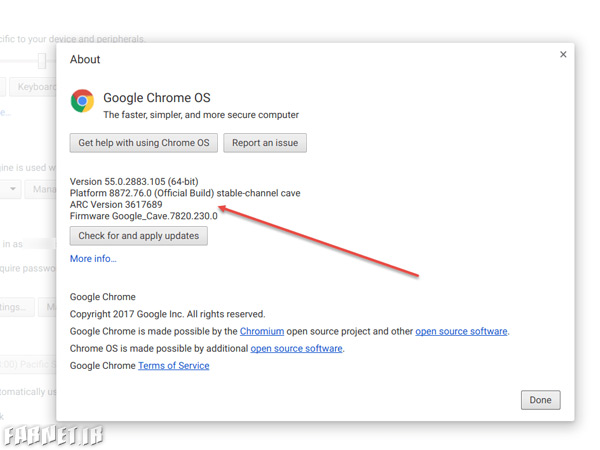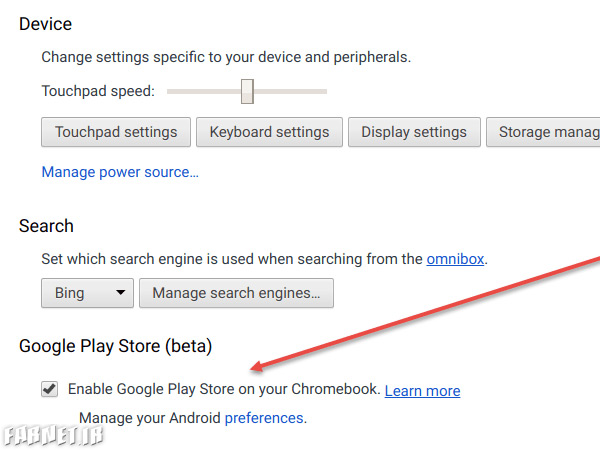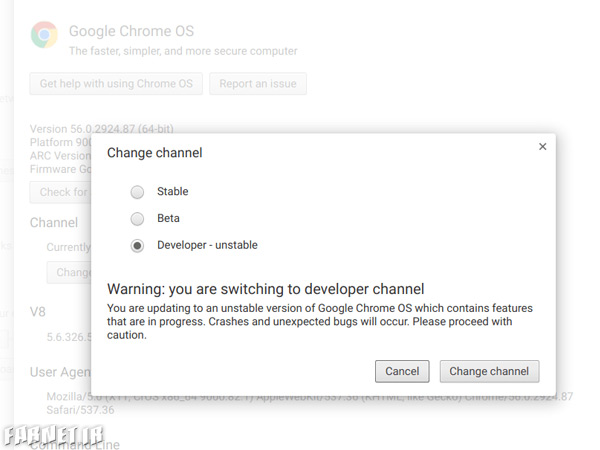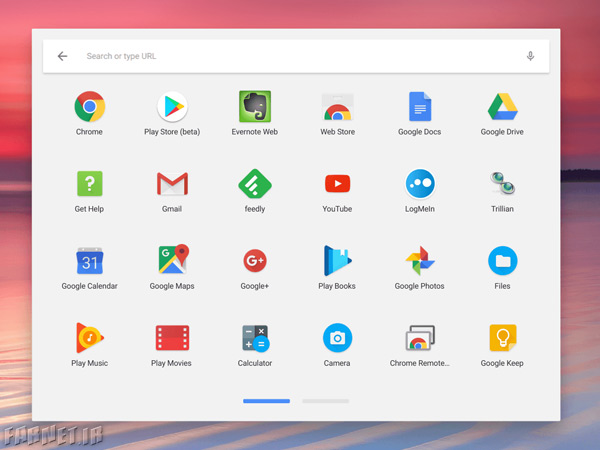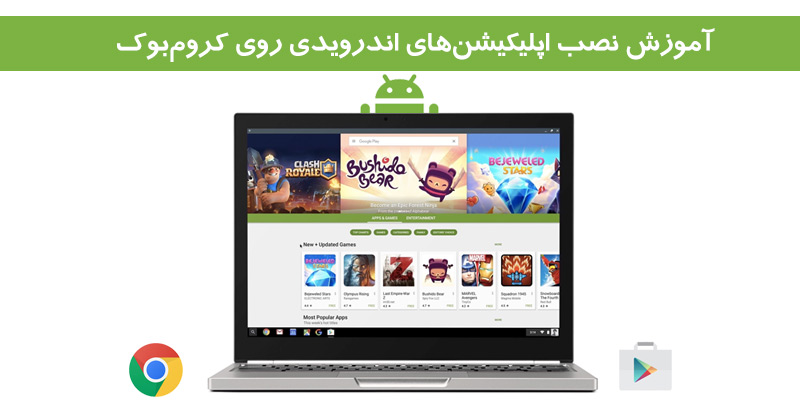
آموزش نصب اپلیکیشنهای اندرویدی روی کرومبوک
همانطور که میدانید گوگل چندی پیش قابلیت نصب اپلیکیشنها و بازیهای اندرویدی را به کرومبوکها و سیستم عامل Chrome OS آورد. در این مطلب چگونگی نصب آنها را آموزش خواهیم داد.
کرومبوکها پیش از این به عنوان گزینههایی مناسب برای وبگردی و مصرف محتوا شناخته میشدند که نسبت به رقبای ویندوزی خود ارزانتر بودند. اما نبود اپلیکیشنها و بازیهای متنوع از مهمترین عیب آنها محسوب میشد. حالا که اپلیکیشنهای اندرویدی به کروم آمدهاند میتوان این لپتاپهای ارزانقیمت و یا میانرده را از بهترین گزینههای خرید به شمار آورد؛ خصوصاً امروز که برخی کاربران از اپلیکیشنهای موبایلی مثل تلگرام، اینستاگرام و کلش آف کلنز بیشتر از نرمافزارهای دسکتاپ استفاده میکنند.
همانطور که میدانید بعضی از کرومبوکها بهصورت رسمی از گوگل پلی استور و اپلیکیشنهای اندرویدی پشتیبانی میکنند. لیست این کرومبوکها شامل موارد زیر هستند:
- ایسوس کرومبوک فلیپ | ASUS Chromebook Flip
- ایسر کرومبوک آر 11 | Acer Chromebook R11 / C738T / CB5-132T
- گوگل کرومبوک پیکسل
- سامسونگ کرومبوک پرو / کرومبوک پلاس
اگر کرومبوک شما در این لیست قرار دارد به بخش اول این آموزش بروید.
حال اگر کرومبوک شما در این لیست نبود بهتر است لیست کرومبوکهایی که در آینده پشتیبانی از اپلیکیشنهای اندرویدی را دریافت میکنند را ببینید. گفتنی است اگر کرومبوک شما در سال 2017 یا پس از آن معرفی شده قطعاً قابلیت اجرای اپهای اندرویدی را خواهد داشت. به هر حال اگر دستگاه شما در لیست مذکور قرار دارد اما میخواهید زودتر این قابلیت را دریافت کنید باید دستگاه خود را به کانال توسعهدهندگان سیستمعامل کروم ببرید تا پلی استور را دریافت کنید. برای اینکار بخش اول را رها کرده و به بخش دوم بروید.
بخش اول: اگر کرومبوک شما از اپهای اندرویدی پشتیبانی میکند
ابتدا مطمئن شوید کرومبوک شما از آخرین نسخه سیستمعامل کروم استفاده میکند. برای اجرای اپها باید حداقل از کروم 53 استفاده کنید. برای بررسی وضعیت به تنظیمات بروید یا روی دکمه چرخ دنده کلیک کرده و About Chrome OS را انتخاب کنید.
در پنجره About روی Check for and apply updates کلیک کنید تا اگر آپدیتی نیاز است دانلود شده رو روی دستگاه شما نصب شود. وقتی آپدیت به اتمام رسید روی Restart to update کلیک کنید.
وقتی کرومبوک آپدیت شد به بخش وضعیت بروید و پس از ورود به تنظیمات به قسمت Google Play Store مراجعه کرده و گزینه Enable Google Play Store on your Chromebook را فعال کنید و با دکمه Agree شرایط را قبول کنید.
سپس پلی استور باز شده و میتوانید پس از قبول شرایط و توافقنامه به دانلود اپلیکیشنهای دلخواه خود بپردازید. گفتنی است پلی استور در کرومبوک نیز دقیقاً مشابه نسخه گوشی یا تبلت خواهد بود و اگر نسخه محدود پلی استور برای شما باز میشود باید از روشهایی مثل خرید گیفت کارت و یا تغییر آیپی استفاده کنید.
بخش دوم: ورود به کانال توسعهدهندگان سیستمعامل کروم
اگر کرومبوک شما هنوز از اپهای اندرویدی پشتیبانی نمیکند میتوانید به توسعهدهندگان آزمایشی بپیوندید. گفتنی است همانطور که از نام آزمایشی پیداست ممکن است برخی اپلیکیشنها یا بازیها به درستی با کرومبوک شما کار نکنند و اگر به مشکلی برخوردید باید کرومبوک خود را فکتوری ریست کنید. به همین دلیل توصیه میکنیم پیش از هر کار از اطلاعات مهم خود نسخه پشتیبان تهیه کنید.
برای اینکار به تنظیمات کروم وارد شده و سپس روی About Chrome OS کلیک کنید. تا کانال فعلی و نسخه کروم را ببینید. سپس روی More info… کلیک کرده و Change channel را انتخاب کنید. در این بخش باید از بین نسخه پایدار (Stable)، آزمایشی (Beta) و توسعهدهنده – ناپایدار (Developer-unstable) گزینه سوم را انتخاب کرده و سپس روی Change channel کلیک کنید.
کروم سپس شروع به دانلود و نصب آپدیت خواهد کرد و در پایان باید دکمه Restart را فشار دهید.
تجربه استفاده از اپهای اندرویدی روی کرومبوک چگونه است؟
تجربه و عملکرد اپها و بازیهای اندرویدی به کرومبوک شما بستگی دارد. بهطور مثال کرومبوکهای با صفحهنمایش لمسی و خصوصاً انواع هیبریدی را میتوانید به عنوان تبلت استفاده کنید که بهترین تجربه را در اختیارتان میگذارد. همچنین بعضی امکانات مثل شتابسنج هم میتواند اجرای برخی بازیها مثل آسفالت را امکانپذیر کند. به این ترتیب اگر هنور کرومبوک خریداری نکردهاید بهتر است این موارد را در نظر بگیرید. در حال حاضر کرومبوک پرو سامسونگ و کرومبوک پیکسل گوگل بهترین و البته گرانترین گزینهها هستند.
نکته مهم دیگر اینکه هیچ تضمینی برای نصب و اجرای تمامی اپلیکیشنهای اندرویدی روی کرومبوک وجود ندارد. توجه داشته باشید اپهای اندرویدی با هدف اجرا روی گوشی یا تبلت توسعه داده شدهاند و به همین دلیل ممکن است رفتار متفاوتی را روی کروم از خود نشان دهند. با این وجود اکثر اپلیکیشنهای رایج و همچنین مفیدی مثل مایکروسافت آفیس به خوبی روی اکثر کرومبوکها اجرا خواهند شد. عملکرد و روانی کار با این اپها نیز خصوصاً در کرومبوکهای با پردازنده برپایه ARM مناسب است. جالب است بدانید فعلاً کرومبوکهای با پردازنده اینتل مثل کرومبوک پلاس سامسونگ با وجود قدرت پردازشی بالا عملکرد جالبی با اپهای اندرویدی نداشته و گوگل مشغول کار بر روی آنهاست.
نکته پایانی اینکه سیستمعامل کروم سبکتر از ویندوز یا macOS بوده و به همین دلیل پردازندهای مثل Core m3-6Y30 اینتل و گرافیک اینتل HD 515 که برای یک لپتاپ ویندوزی ضعیف است عملکرد بسیار خوبی در کروم دارد.
به این ترتیب انتظار داریم در آینده کرومبوکها راه خود را به بازار ایران هم باز کنند و کاربران قابل توجهی را نیز به سمت خود بکشانند.